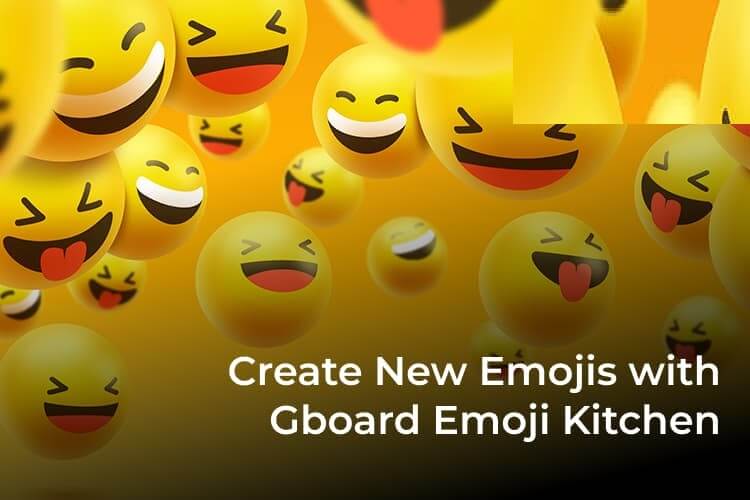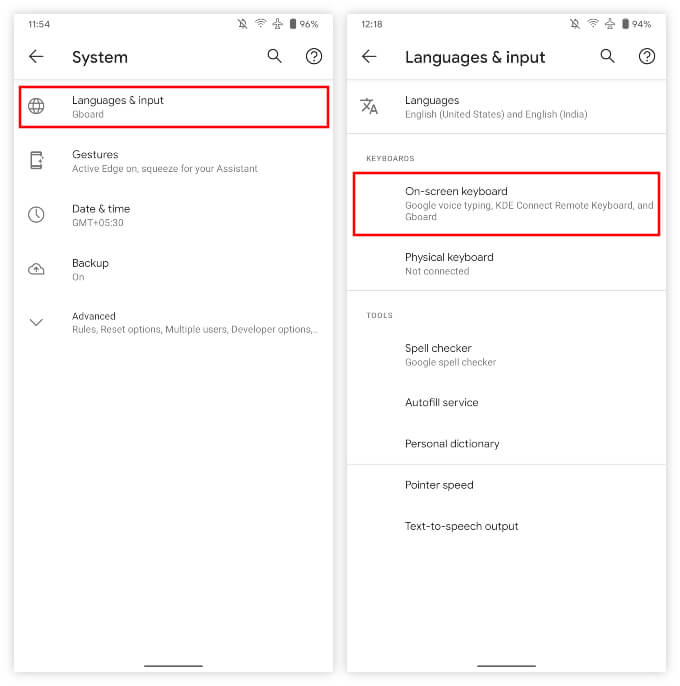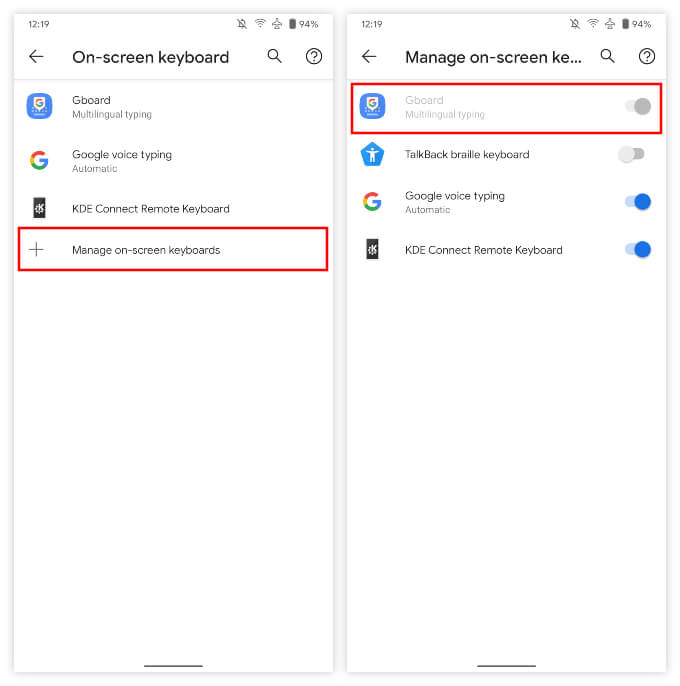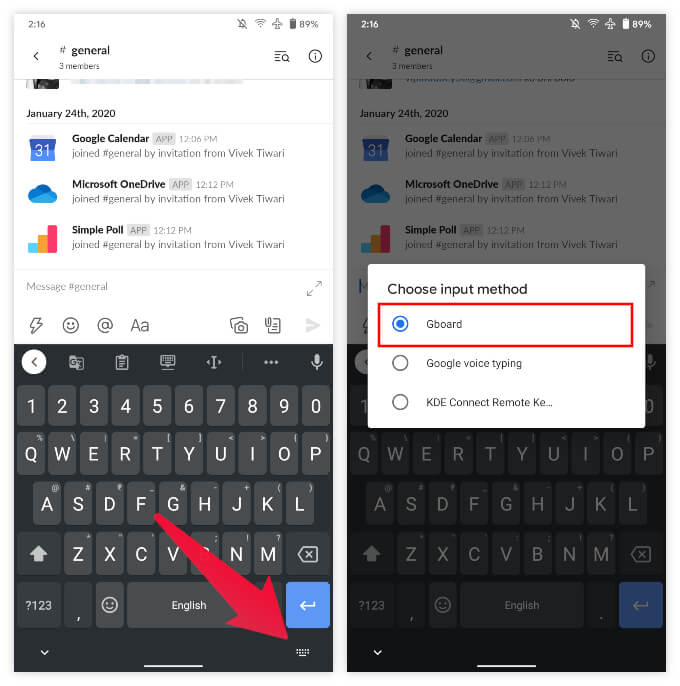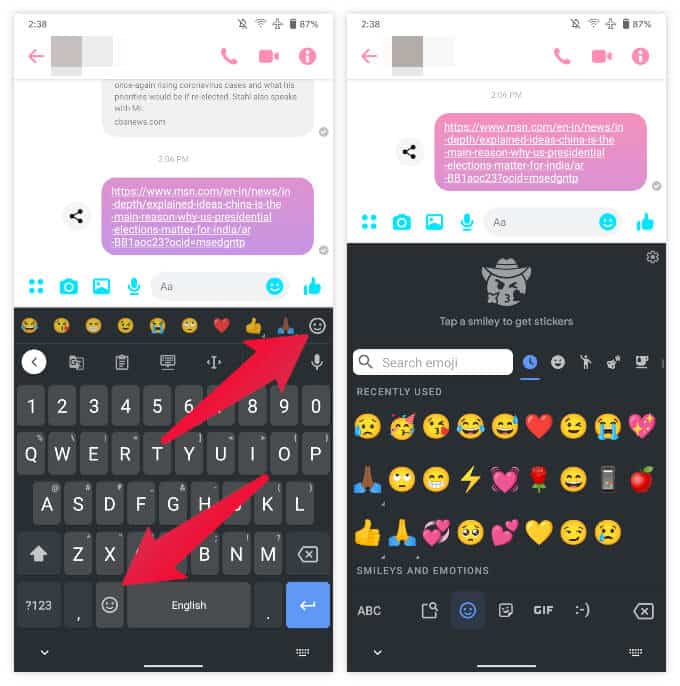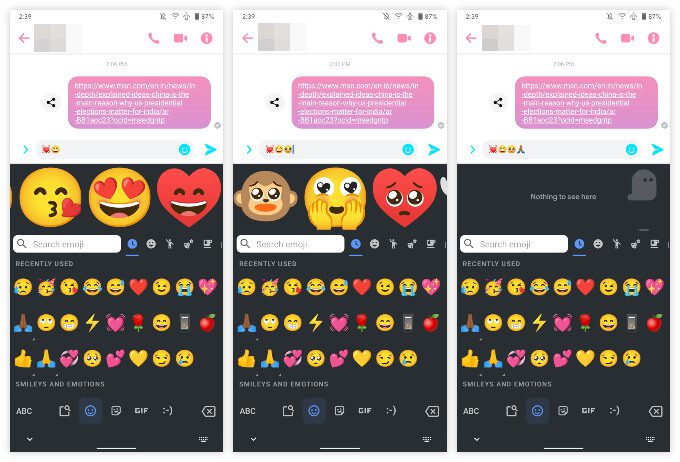Gboard Emoji Kitchen으로 새 이모티콘을 만드는 방법
이모티콘은 훌륭하고 때로는 불가능할 수 있는 문자 메시지의 어조를 전달하는 데 필요합니다. Google은 이제 한 단계 더 나아가고 있습니다. Emoji Kitchen이라는 기능이 있습니다. 새로운 업데이트를 통해 이제 여러 이모티콘을 추가하여 Gboard Emoji Kitchen으로 새로운 이모티콘을 믹스 앤 매치하고 만들 수 있습니다.
여기에서는 Android에서 Gboard Emoji Kitchen을 사용하여 새로운 이모티콘을 만드는 방법을 보여 드리겠습니다.
Gboard를 설치하고 기본값으로 설정
Android 휴대전화의 기본 키보드로 Gboard가 필요합니다. Emoji Kitchen은 Gboard에서만 작동합니다. 앱이 이미 있는 경우 최신 버전으로 업데이트했는지 확인하고 이 단계를 건너뛸 수 있습니다.
다운로드: Gboard
확인해야 할 또 다른 사항은 Gboard를 기본 키보드 앱으로 설정하는 것입니다.
- 이동 설정 > 시스템 > 언어 및 입력.
- 퍄퍄퍄 건반 을 누른 다음 키보드를 관리합니다.
- 다음 페이지의 목록에서 다음을 수행하십시오. 지보드를 실행합니다.
- 이제 아무거나 열어 y. 신청입력하고 텍스트 입력 필드를 선택할 수 있습니다.
- 눈치채면 Gboard 대신 다른 키보드 , 오른쪽 하단의 입력 방법 버튼을 클릭합니다.
- 퍄퍄퍄 Gboard 키보드 목록에서.
지금 바로 , Gboard가 있습니다. Android 휴대전화의 기본 키보드로 사용합니다.
Gboard Emoji Kitchen으로 새 이모티콘 만들기
일단 설정 Gboard 기본 키보드로 Emoji Kitchen을 사용하여 새 이모티콘을 만들 수 있습니다.
- 아무거나 열어 작성할 수 있는 애플리케이션 에서 텍스트 입력 필드를 선택합니다.
- 가 나타나자 마자 Gboard 이모티콘 버튼을 클릭합니다.
- 이모티콘 선택 Gboard.
- 상단에 이모티콘 스티커 제안이 표시되어야 합니다.
- 하시면 진행하시고다른 이모티콘을 선택하세요.
- 이제 각 이모티콘을 기반으로 몇 가지 이모티콘 제안이 표시됩니다.
마찬가지로 더 많은 이모티콘을 선택하여 Gboard와 함께 제공되는 항목을 확인할 수 있습니다. 현재 모든 이모티콘이 제안을 제공하지는 않지만. 따라서 어느 쪽이 수행하는지 알아 내려고 노력해야 합니다.
Gboard의 Emoji Kitchen은 새로운 이모티콘을 제공하지 않습니다. 그러나 사용자가 이러한 방식으로 플레이할 수 있도록 하고 여러 이모티콘을 냄비에 넣고 새로운 조합을 만드는 것은 많은 새 이모티콘을 만드는 데 도움이 됩니다. 따라서 Gboard의 Emoji Kitchen을 사용하여 새 이모티콘을 만들 수 있습니다.